Observação: Desejamos fornecer o conteúdo da Ajuda mais recente no seu idioma da forma mais rápida possível. Esta página foi traduzida de forma automatizada e pode conter imprecisões ou erros gramaticais. Nosso objetivo é que este conteúdo seja útil para você. Aqui está o artigo em inglês para facilitar a referência.
Um sumário no Word é baseado nos títulos do documento. Antes de criar seu Sumário, aplique estilos de título título 1, título 2 ou título 3.
Adicionar estilos de título
Para cada título desejado no sumário, selecione o texto do título, vá para página inicial > estilos e, em seguida, escolha título 1, 2 ou 3.
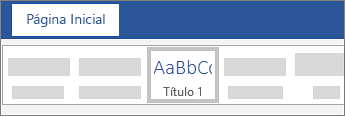
Criar um sumário
-
Coloque o cursor onde você deseja adicionar o Sumário.
-
Vá para referências > Sumário e escolha tabela automática 1 ou tabela 2 automática ou escolha Sumário personalizado para criar seu próprio estilo.
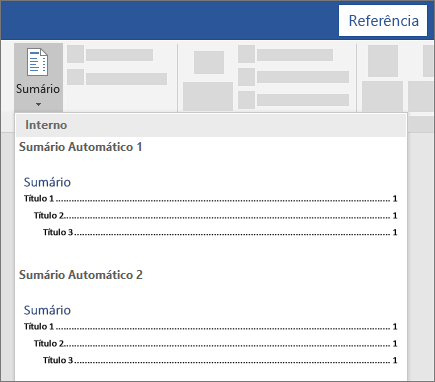
-
Se você fizer alterações em seu documento que afetem o Sumário, atualize o Sumário clicando com o botão direito do mouse no sumário e escolhendo Atualizar campo.
Aplicar estilos de título
Selecione o texto que você deseja incluir no sumário e, em seguida, na guia Página Inicial, clique em um estilo de título como Título 1.
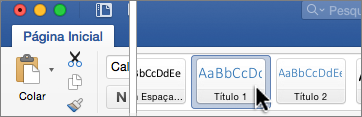
Faça isso para todo o texto que você deseja exibir no sumário.
Criar um sumário
O Word usa os títulos no documento para construir um sumário automático que pode ser atualizado quando você altera o texto do título, sequência ou nível.
-
Clique no local que deseja inserir o índice analítico, normalmente perto do início de um documento.
-
Clique em Referências > Sumário e escolha um estilo Sumário Automático na lista.
Observação: Se você usar um estilo de Sumário Manual, o Word não usará os títulos para criar um sumário, e não será possível atualizá-lo automaticamente. Em vez disso, o Word usará o texto do espaço reservado para criar a aparência de um sumário para que você possa preencher manualmente cada entrada no sumário.
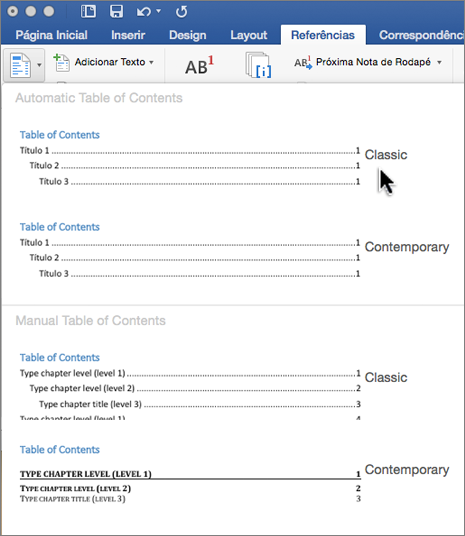
Se você quiser Formatar ou personalizar o sumário, é possível fazer isso. Por exemplo, você pode alterar a fonte, o número de níveis de título e se mostrará linhas pontilhadas entre as entradas e os números de página.
o Word Online permite que você atualize um sumário que já está em seu documento, mas ele ainda não oferece uma maneira de criar um sumário.
Para atualizar um sumário, clique no sumário. Em seguida, vá para referências > Atualizar tabela.
Para obter maneiras mais detalhadas de atualizar o Sumário ou criar um sumário, use o comando Editar no Word para abrir o documento na sua versão de área de trabalho do Word (Windows ou Mac).
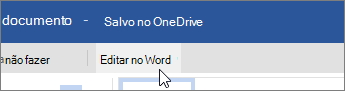
Quando terminar e salvar o documento, você poderá manter a tabela de conteúdo atualizada no Word Online de dados.
